Cómo ver archivos de video descargados o ripeados en tu Roku

Tu Roku puede hacer mucho más que solo transmitir desde la web. Úselo para ver archivos de video que ha descargado o copiado usted mismo, o incluso para reproducir su colección de música personal. Puede hacerlo con un dispositivo USB o a través de la red local.
Claro, puede conectar una computadora a su televisor y reproducir videos con VLC o un reproductor multimedia similar, pero usar su Roku le brinda un control remoto conveniente y interfaz diseñada para controlar desde su sillón.
Usar una unidad USB con Roku Media Player
RELACIONADO: Cómo usar el freno de mano para convertir cualquier archivo de video a cualquier formato
Algunos modelos de Roku ofrecen en el puerto USB. El Roku 3 siempre ha ofrecido esta característica, y el nuevo Roku 2 (aunque no el modelo anterior de Roku 2) incluye un puerto USB. Esta es una manera fácil de obtener videos, música e imágenes de su computadora en su televisor.
Coloque los archivos multimedia en una unidad USB de su computadora, conéctelos al puerto USB de su Roku y ejecute Roku Media. Canal de jugador Puede encontrar este canal en la tienda en su Roku, o agregarlo desde su navegador web aquí. Seleccione el dispositivo USB conectado, seleccione un archivo multimedia y reprodúzcalo.
Los archivos multimedia deben estar en un formato compatible o no se reproducirán en el Roku. Consulte la lista oficial de formatos compatibles para asegurarse de que el canal sea compatible con su archivo multimedia. Si tiene un tipo de archivo no compatible, siempre puede transcodificarlo con una utilidad como Handbrake antes de colocarlo en la unidad USB.
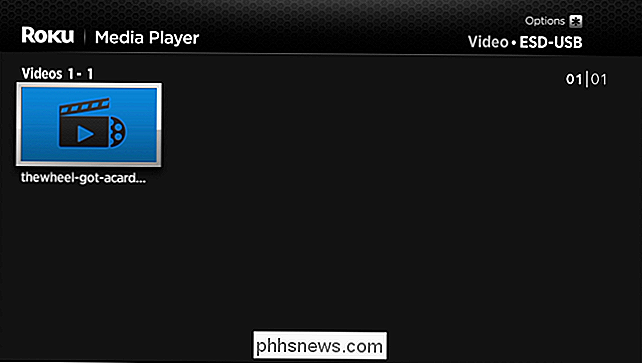
Usar el servidor multimedia Plex y el canal Roku
RELACIONADO: Cómo configurar una Home Media Server Puede acceder desde cualquier dispositivo
Encontrará una variedad de canales (que básicamente son solo "aplicaciones" para su Roku) para acceder a sus propios archivos multimedia personales en la tienda de canales Roku. Entre estos se encuentra un canal para el popular servidor de medios Plex. Instale Plex en una computadora y puede usar esa computadora como servidor multimedia desde todos sus dispositivos, transmitiendo fácilmente contenido a su Roku a través de la red. Plex también puede transmitir a teléfonos inteligentes, tabletas, computadoras portátiles y otros dispositivos que tenga.
Plex es una solución de biblioteca de medios muy madura, e incluso puede transcodificar automáticamente archivos multimedia sobre la marcha, asegurando que se reproduzcan. su Roku, incluso si no están en un formato compatible.
No dude en consultar la lista completa de aplicaciones para acceder a sus propios archivos multimedia personales en la tienda de canales de Roku. Hay otras opciones que podría preferir si está buscando algo completamente gratis.
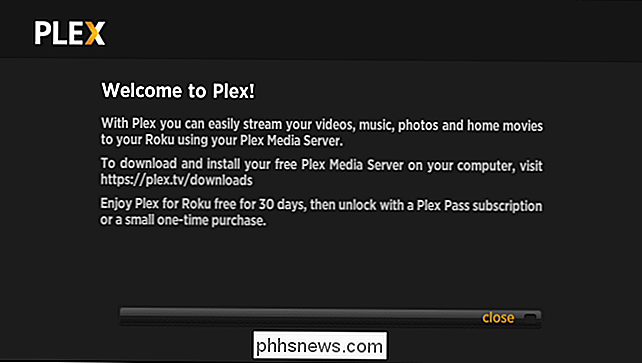
Acceda a archivos a través de la red con Roku Media Player
RELACIONADO: Comparta y transmita medios digitales entre Windows 7 Machines en su red doméstica
El canal Roku Media Player también se puede conectar al servidor DLNA en su red local y transmitir de forma inalámbrica videos y música de ellos. Si está usando Windows, puede usar el panel de control "Opciones de transmisión de medios" para configurar Windows para que funcione como un servidor DLNA. Debería poder navegar por los archivos multimedia compartidos en su Roku y reproducirlos en la red, siempre y cuando su PC permanezca encendida.
Suponiendo que el Roku y su computadora están en la misma red local, verá Los servidores DLNA aparecen junto a los dispositivos USB cuando abre el canal Roku Media Player.
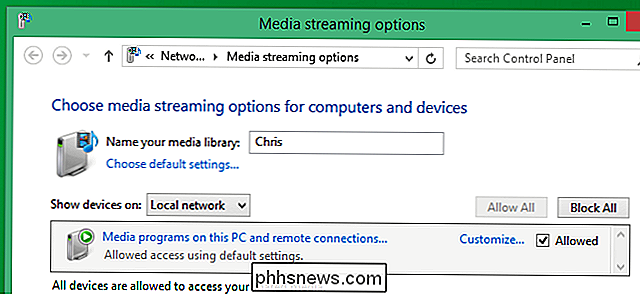
Reproducir en Roku desde su teléfono inteligente
Las aplicaciones Roku para teléfonos inteligentes como iPhone y Android ofrecen la función "Reproducir en Roku". Esto le permite reproducir archivos de video y música almacenados en su teléfono a través de la red. Su Roku transmitirá los archivos desde el teléfono a su televisor.
Para usarlo, instale la aplicación Roku en su teléfono y ejecútela. Ubicará automáticamente el Roku en su red Wi-Fi. Seleccione la función "Reproducir en" y comience a reproducir contenido en su Roku. Recuerde, estos archivos deben estar disponibles en su teléfono.
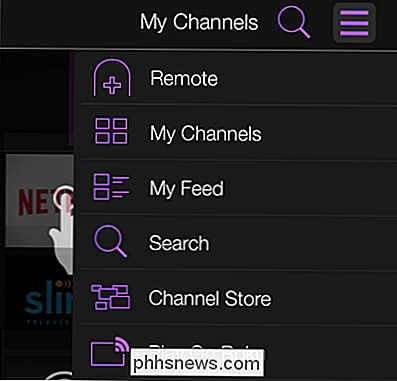
Entonces, ¿cuál es el mejor método? Bueno, si solo quieres obtener un archivo en tu Roku con poco alboroto, el buen y anticuado método de unidad USB funciona bien. Tampoco tendrá que preocuparse de que los problemas de red interfieran con su reproducción.
Si está buscando hacer esto de forma continua, puede considerar instalar Plex en su PC y conectarse a ella desde su Roku. Es una experiencia más inteligente que usar DLNA o la aplicación de teléfono inteligente Roku, y no requerirá acarrear archivos de medios hacia adelante y hacia atrás entre su computadora y Roku a través de una unidad USB.
Crédito de imagen: Mike Mozart en Flickr

Las macros en los programas de Microsoft Office le permiten automatizar tareas repetitivas, pero algunas macros pueden ser peligrosas. Las macros son partes del código de la computadora y son famosas por contener malware que infectará tu computadora si las ejecutas. Microsoft Office lo protege de los archivos que contienen macros de forma predeterminada.

Cómo cambiar la portada del álbum en Facebook
A Facebook le gusta cambiar las cosas todo el tiempo en su sitio web y aplicaciones de teléfonos inteligentes, así que un día cuando vas a hacer algo como cambiar la portada de un álbum, ¡no puedes recordar cómo hacerlo!Ya he escrito sobre cómo cargar y etiquetar fotos en Facebook, por lo que esta publicación hablará sobre cómo puedes cambiar la portada del álbum. Desafortu


